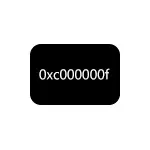
Sa kini nga manwal, detalyado kini kung giunsa ang pagtul-id sa sayup 0xc000000f kung magsugod sa usa ka computer o laptop, ingon man usab sa pipila ka dugang nga mga hinungdan nga kini matawag.
- Sayup nga pagtul-id 0xc000000f sa Windows 10 ug Windows 7
- Dugang nga mga Hinungdan sa mga Sayup
- Pagtudlo sa Video
Sayup nga pagtul-id 0xc000000f sa Windows 10 ug Windows 7
Pagtagad: Sa wala pa magpadayon, hunahunaa nga kung nakig-uban ka sa mga bag-ong hard drive o SSD, sa talagsa nga mga kaso - mahimong hinungdan sa usa ka problema. Sulayi nga ipalayo sila ug susihon kung ang sayup naluwas. Sa kaso sa HDD ug SSD, mahimo nimong sulayan ang pagbalhin sa usa ka bag-ong disk ug daan nga mga lugar.
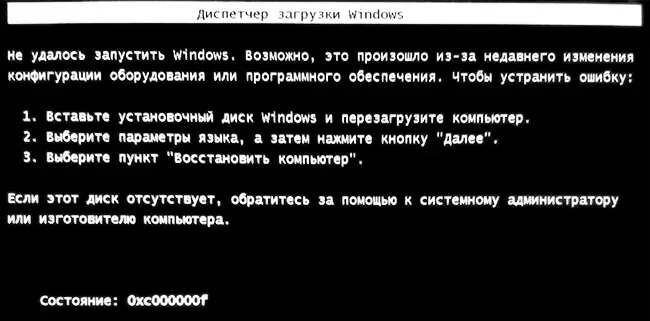
Sa kadaghanan nga mga kaso, ang 0xc000000F nga mensahe sa sayup sa usa ka itom o asul nga screen kung ang Windows 10 ug Windows 7 nagsugod sa pagtipig sa pag-configure sa pag-configure \ BO BCD. Ang pagtul-id sa mga problema posible pinaagi sa daghang mga pamaagi.
- Kung ang sayup nahitabo sa Windows 10, usa ka mensahe sa sayup nga gipakita sa usa ka asul nga screen, ug sa ubos adunay kapilian nga magsugod sa pag-ayo sa palibot (pinaagi sa Key F1 o FN + F1 sa pipila nga mga laptops), pagsulay sa pagsulod sa palibot sa pag-ayo Ang butang nga "Pagbawi sa Pagbawi" Usahay mahimo kini awtomatiko nga ayohon ang sayup, ug ang sunod nga pag-reboot magmalampuson.
- Sa uban pang mga kaso, kinahanglan nga mogamit ka sa boot flash drive gikan sa Windows 10 o Windows 7 (tingali kinahanglan nimo kini paghimo sa usa pa ka computer, ang mga panudlo sa Boots Clash Drive, ang Windows 7 boot flash flash) . Pag-load gikan sa ingon nga usa ka flash drive, ug dayon i-press ang Shift + F10 Key (Usahay Magbalhin + FN + F10), ang linya sa mando magbukas.
- Sa mando sa mando, isulud ang mando sa CommandDiskart List Volume Exit
- Sa lista sa mga seksyon, hatagan pagtagad ang partition nga katumbas sa imong disk sa sistema nga dili magsugod. Kasagaran - kini mao ang C, apan kung sa kaso, pagsusi, sukad karon kung ang pag-load gikan sa usa ka flash drive, nausab ang sulat. Kung ang disk nga adunay sistema wala ipakita ingon usa ka sangputanan sa pagpatuman sa mando, hatagan pagtagad ang seksyon sa artikulo nga adunay dugang nga mga hinungdan sa problema.
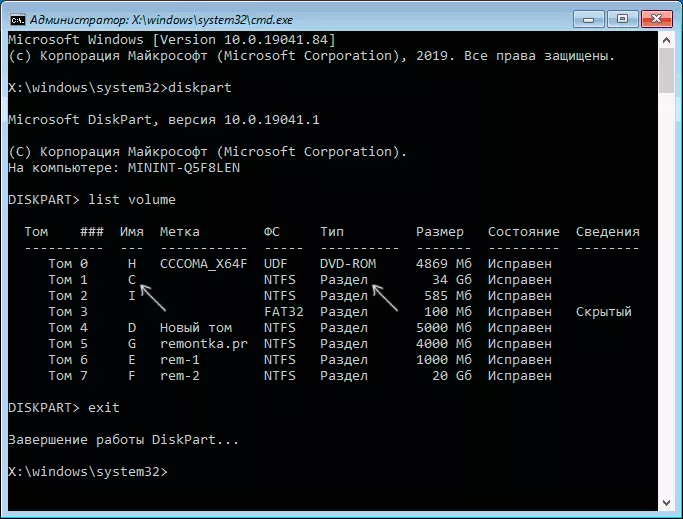
- Pagsulud sa CommandChkdsk C: / F. Paghulat alang sa tseke sa file sa disk file. Kung gipakita sa taho nga ang mga sayup nakit-an ug naayo, sulayi ang pag-download sa computer sama sa naandan.
- Pagsulud sa mga mando / Scannow / Offbootdir = c: \ / offwindir = c: \ Windows wait alang sa pagpahamtang sa pagpatay (ingon nga kini ang computer, apan dili kini). Kung nakakita ka usa ka mensahe nga natapos na ang mga file sa sistema, gisulayan namon nga i-restart ang computer sama sa naandan.
- Pagsulud sa Commandbdboot C: \ Windows \
- Kung nakuha nimo ang mensahe nga "Download file nga malampuson nga nagmugna", isara ang linya sa mando, kuhaa ang bootable USB Flash Drive ug i-restart ang computer.

Ingon usa ka lagda, pagkahuman niana, ang sistema malampuson nga puno (atensyon: Sa Windows 10, ang usa ka sayup mahimong makita sa Windows 10, apan wala'y problema. Bisan pa, kung dili kini makatabang, hatagan pagtagad ang labi ka detalyado nga mga panudlo, ingon man sa video sa ubos, diin ang pipila nga dugang nga mga bahin sa pagtul-id sa sayup gipakita alang sa Windows 10:
- Windows 10 Boot Recovery
- Windows 7 Boot Recovery
Dugang nga mga Hinungdan sa mga Sayup
Ang pipila ka dugang nga mga nuances nga mahimong mapuslanon sa pagsulbad sa problema sa paghunahuna, usab sa paghatag pagtagad sa kini nga mga hinungdan kung ang mensahe nga "Ang gitinguha nga aparato dili magamit sa usa ka sayup nga 0xc0000000000.- Usahay kini mahitabo nga ang sayup 0xc000000f makita nga dali ug parehas nga nawala sa iyang kaugalingon. Kung mahitabo kini sa Windows 10, pagsulay sa pag-disable sa dali nga paglansad sa Windows 10.
- Nahitabo kini nga ang sayup gipahinabo sa usa ka dili maayo nga SSD o HDD nga koneksyon o usa ka sayup nga sata cable. Sulayi nga makonektar ang pagmaneho, paggamit og lain nga kable. Usahay ang hinungdan mao ang problema sa RAM - pagsulay sa pag-undang sa bisan unsang panumduman sa panumduman, ibilin ang usa ra ka panumduman nga panumduman kung kini nga sayup magtul-id.
- Sa talagsa nga mga kaso, ang problema mahimong mag-usik sa mga problema sa pagkaon. Sa panghitabo nga adunay mga pagduha-duha sa mga (pananglitan, ang kompyuter dili kanunay nga gibalhin sa una nga higayon, dili husto nga gipatay), tingali kini tukma niini.
Video
Nanghinaut ko nga ang usa sa gisugyot nga mga paagi makatabang sa pagsulbad sa problema. Kung dili nimo matul-id ang sayup, ihulagway ang kahimtang sa mga komento sa ubos, ako mosulay sa pagtabang.
